查看局域网ip地址的cmd命令 如何在命令行下查看局域网内IP地址
查看局域网ip地址的cmd命令,在我们日常的网络使用中,经常会遇到需要查看局域网内IP地址的情况,而在命令行下,我们可以利用一些特定的CMD命令来轻松实现这一目的。通过这些命令,我们可以快速获取到局域网内各设备的IP地址,方便进行网络管理和故障排查。本文将介绍如何使用CMD命令来查看局域网IP地址,让我们一起来了解一下吧。
操作方法:
1.打开开始菜单中命令提示符。
2.
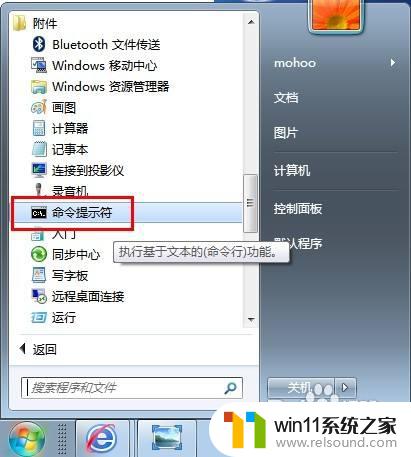
3.右键选择以管理员身份运行。
4.
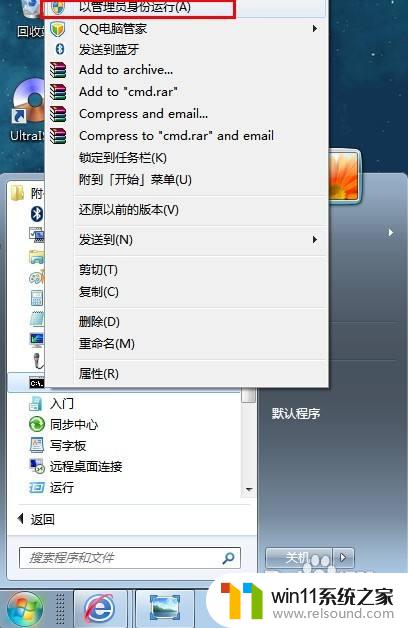
5.打开CMD窗口后界面如下:
查看本机IP地址
6.

7.输入命令ipconfig /all
8.

9.该命令可以返回本机的IP地址信息,如下图。
查看局域网中其它计算机IP地址
10.

11.输入命令arp -a命令。
12.
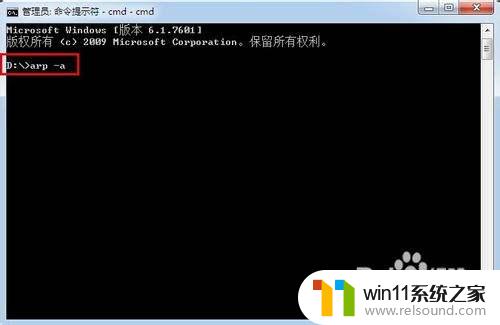
13.从返回结果可以看到本地局域网中的所有与本机通信的计算机IP地址。
通过ping 主机名得到IP地址。
14.
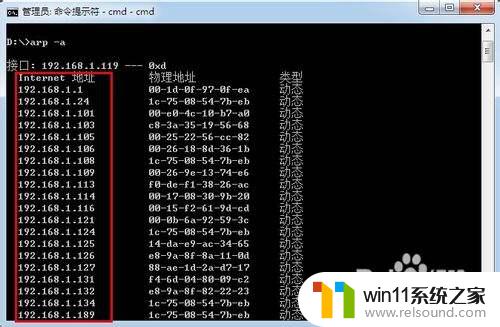
15.运行ping 主机名 命令。
16.
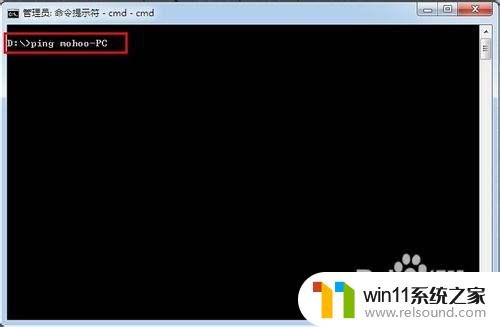
17.从命令的返回结果我们可以看出,与刚刚计算机名对应计算机的网卡地址。结合刚刚的IP地址列表,我们可以得到该计算机的IP地址。
18.

以上是查看本地网络IP地址的CMD命令的全部内容,对于遇到相同情况的朋友们,可以参考小编的方法进行处理,希望这能够对大家有所帮助。















